iPhotoからLightRoomへ移行するときの注意(WinMac両使いの場合)
iPhotoからLightroomにしてみる | Blog @cinz
http://blg.cinzi.net/2013/11/iphotolightroom.html
で、華麗に移行をキメた!と思ったけど、全然うまくいってなかったのでメモ。
WindowsとMacを使っている場合だけの問題ですが、iPhotoのMasters配下にWindowsでは扱えない
フォルダ名があったので、ごっそり写真を失ってしまいそうでした。気をつけてね。
まあ、あとは、ちょっと手間だけど、Mac、Winどっちで取り込んだファイルにせよ、相互に読み取らせれば、TimeCapsuleとWindowsPCで同じコピーができて、うまくイケルかなぁ。と。
Windowsでは、動画ファイル(.mov)が読めなくなる現象が出たりしたのですが、QuickTimeをインストールして、.movをQuickTimeに関連付けすることで問題がなくなったみたいです。本当はQTなんて入れたくないんだけど。なんとなく、Mac(OSX)の方が、LRの動作は安定しているような気がする。
http://blg.cinzi.net/2013/11/iphotolightroom.html
で、華麗に移行をキメた!と思ったけど、全然うまくいってなかったのでメモ。
WindowsとMacを使っている場合だけの問題ですが、iPhotoのMasters配下にWindowsでは扱えない
フォルダ名があったので、ごっそり写真を失ってしまいそうでした。気をつけてね。
まず、Macの方でLRに読み込みさせて、とりあえずフォルダパスをWindowsで扱えるように変える。MacでLRを使う予定がなければ、Masters配下の全ファイルを他の場所にコピーできればLRでなくてもなんでもOKです。それから、WindowsのLRで読ませる。
- Macで、iPhotoのMastersを指定して、LRから「読み込み」「コピー」する。
- iPhotoから別のフォルダへファイルのコピーに相当。
- MacのLRデータはTimeCapsule内(NAS)に置きました。
- Windowsで、MacのLRで作ったフォルダ(実ファイルがあるところ)を指定して、LRで「読み込み」「コピー」する。
- WindowsPC内への画像ファイルのコピーに相当。
まあ、あとは、ちょっと手間だけど、Mac、Winどっちで取り込んだファイルにせよ、相互に読み取らせれば、TimeCapsuleとWindowsPCで同じコピーができて、うまくイケルかなぁ。と。
Windowsでは、動画ファイル(.mov)が読めなくなる現象が出たりしたのですが、QuickTimeをインストールして、.movをQuickTimeに関連付けすることで問題がなくなったみたいです。本当はQTなんて入れたくないんだけど。なんとなく、Mac(OSX)の方が、LRの動作は安定しているような気がする。
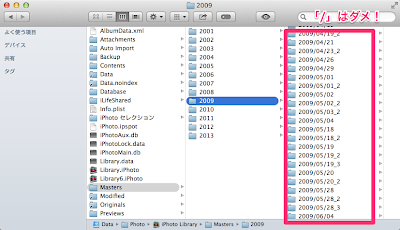
コメント
コメントを投稿